Bagaimana cara merekam suara di Windows 10 menggunakan aplikasi Perekam Suara?
Diterbitkan: 2019-03-05Banyak pengguna Windows bertanya, "Apakah saya memerlukan aplikasi Perekam Suara?" Meskipun demikian, masih ada banyak pemilik PC yang mengakui pentingnya dan manfaat program tersebut. Lagi pula, Anda dapat menggunakan aplikasi Perekam Suara untuk merekam percakapan, wawancara, kuliah, dan hampir semua hal yang mengeluarkan suara.
Program ini mudah digunakan, dan dilengkapi dengan fitur penting untuk merekam, memotong, mengatur, dan berbagi file audio dengan nyaman. Terlebih lagi, ini tersedia secara gratis di Windows 10. Jadi, jika Anda ingin mempelajari cara menginstal, menggunakan, dan memperbaikinya, pastikan Anda membaca posting blog ini. Kami telah menyertakan semua yang perlu Anda ketahui tentang menikmati aplikasi Perekam Suara secara maksimal.
Cara Memasang Aplikasi Perekam Suara di Windows 10
Secara default, Windows 10 dilengkapi dengan penginstalan aplikasi Perekam Suara. Namun, jika Anda tidak memilikinya di perangkat Anda, Anda dapat mengikuti petunjuk di bawah ini untuk menambahkannya ke komputer Anda:
- Di keyboard Anda, tekan Tombol Windows + S.
- Ketik "Microsoft Store" (tanpa tanda kutip), lalu tekan Enter.
- Sekarang, cari aplikasi Windows Voice Recorder, lalu pilih hasil teratas.
- Klik Dapatkan untuk memulai proses pengunduhan dan penginstalan.
Setelah mengikuti langkah-langkah di atas, Anda seharusnya dapat mulai merekam audio menggunakan aplikasi Perekam Suara.
Cara Menggunakan Aplikasi Perekam Suara di PC Windows 10
Salah satu hal hebat tentang aplikasi Perekam Suara adalah fitur-fiturnya yang ramah pengguna. Jadi, satu-satunya barang yang Anda perlukan adalah mikrofon. Untungnya, akhir-akhir ini, sebagian besar laptop dilengkapi dengan mikrofon internal. Jika Anda ingin mempelajari cara merekam, memutar, dan mengedit file suara, ikuti petunjuk di bawah ini:
Cara Merekam Audio
Setelah Anda memastikan bahwa perangkat Anda memiliki mikrofon internal atau Anda memiliki mikrofon eksternal yang terhubung ke komputer Anda, lakukan langkah-langkah berikut:
- Tekan Windows Key pada keyboard Anda, lalu ketik “Voice Recorder” (tanpa tanda kutip).
- Pilih aplikasi pertama dari hasil.
- Setelah aplikasi Perekam Suara terbuka, Anda dapat mulai merekam audio dengan mengklik tombol Rekam.
Kiat Pro: Anda juga dapat menekan Ctrl+R pada keyboard untuk mulai merekam. Jika ada bagian dalam rekaman yang ingin Anda sorot, Anda dapat menambahkan penanda dengan mengklik tombol Bendera. Jika Anda ingin istirahat tanpa menghentikan sesi rekaman, Anda dapat mengklik tombol Jeda.
- Jika sudah selesai merekam, Anda bisa mengklik tombol Stop.
Setelah menyelesaikan langkah-langkah di atas, rekaman Anda akan disimpan secara otomatis dalam format .m4a di dalam folder Rekaman Suara. Anda akan dapat menemukan folder ini di dalam folder Documents.
Cara Memutar Ulang Rekaman Audio Anda
Jika Anda ingin memutar audio yang Anda rekam di PC, ikuti petunjuk di bawah ini:
- Buka bilah tugas Anda, lalu klik ikon Cari.
- Ketik “Voice Recorder” (tanpa tanda kutip), lalu tekan Enter.
- Setelah aplikasi Perekam Suara terbuka, buka panel kiri, lalu pilih rekaman yang ingin Anda putar ulang.
- Klik tombol Putar untuk mulai mendengarkan rekaman audio Anda.
Cara Memangkas Rekaman Audio Anda
Apakah ada bagian yang ingin Anda potong di awal atau akhir rekaman audio Anda? Jika demikian, maka gunakan langkah-langkah berikut:
- Tekan Tombol Windows pada keyboard Anda.
- Mulailah mengetik "Perekam Suara" (tanpa tanda kutip).
- Dari hasil, klik Perekam Suara.
- Sekarang, buka menu panel kiri, lalu pilih rekaman yang ingin Anda potong.
- Pergi ke sudut kanan bawah jendela, lalu klik ikon Pangkas.
- Anda dapat menggunakan pin di awal dan akhir rekaman untuk memilih bagian yang ingin Anda hapus.
- Setelah memotong rekaman, jangan lupa untuk mengklik tombol Simpan di sudut kanan bawah jendela. Anda dapat memperbarui rekaman asli atau menyimpan salinannya.
Cara Mengganti Nama File Audio
Sementara aplikasi Perekam Suara menyimpan semua rekaman audio secara otomatis, aplikasi ini menggunakan nama generik. Karena itu, mungkin sulit untuk mengidentifikasi file yang Anda butuhkan. Jika Anda ingin mengganti nama rekaman audio, Anda dapat mengikuti langkah-langkah di bawah ini:
- Klik ikon Cari di bilah tugas Anda.
- Ketik "Perekam Suara" (tanpa tanda kutip), lalu klik item pertama di hasil.
- Setelah aplikasi Perekam Suara terbuka, pilih rekaman audio dari panel kiri.
- Pergi ke sudut kanan bawah jendela, lalu klik tombol Ganti Nama.
- Ubah nama rekaman sesuai dengan nama file pilihan Anda.
- Klik tombol Rename untuk menyimpan perubahan yang Anda buat.
Setelah menyelesaikan langkah-langkah di atas, file audio akan disimpan dengan nama file yang Anda tentukan di dalam folder Rekaman Suara. Anda seharusnya dapat menemukan folder ini di dalam folder Documents.

Cara Membagikan Rekaman Audio Anda
Jika Anda ingin mengirimkan rekaman audio Anda melalui email atau ingin membagikannya ke media sosial, Anda dapat menggunakan cara di bawah ini:
- Tekan Tombol Windows + S pada keyboard Anda.
- Ketik "Perekam Suara" (tanpa tanda kutip), lalu tekan Enter.
- Buka menu panel kiri, lalu pilih rekaman yang ingin Anda bagikan.
- Pergi ke sudut kanan bawah jendela, lalu klik tombol Bagikan.
- Ikuti petunjuk di layar untuk membagikan rekaman audio Anda.
Tidak perlu membagikan file audio jika Anda ingin mengimpornya ke proyek lain. Yang perlu Anda lakukan adalah menyalin rekaman dari folder Rekaman Suara dan menempelkannya ke folder tujuan.
Cara Memperbaiki Masalah Aplikasi Perekam Suara di Windows 10
Tentu saja, seperti program perangkat lunak lainnya, aplikasi Perekam Suara tidak asing dengan masalah. Dalam beberapa kasus, ini mungkin tidak berfungsi karena pengaturan privasi tidak dikonfigurasi untuk akses mikrofon yang tepat. Dalam kasus lain, aplikasi mungkin tidak mengenali mikrofon yang terhubung ke komputer. Jika Anda mengalami masalah ini, gunakan solusi di bawah ini:
Memberikan Akses Aplikasi Perekam Suara ke Mikrofon Anda
- Di keyboard Anda, tekan Windows Key+I. Melakukannya akan membuka aplikasi Pengaturan.
- Pilih Privasi.
- Di halaman berikutnya, buka menu panel kiri, lalu klik Mikrofon.
- Buka bagian 'Izinkan akses ke mikrofon di perangkat ini', lalu klik tombol Ubah.
- Alihkan sakelar ke Aktif.
- Sekarang, buka bagian 'Izinkan aplikasi mengakses mikrofon Anda'. Pastikan fitur tersebut diaktifkan.
- Buka bagian 'Pilih aplikasi mana yang dapat mengakses mikrofon Anda', lalu alihkan sakelar Perekam Suara ke Aktif.
Setelah Anda menyelesaikan langkah-langkah di atas, Anda akan dapat mulai merekam, menggunakan aplikasi Perekaman suara.
Membiarkan Aplikasi Perekaman Suara Mengenali Mikrofon Anda
- Luncurkan aplikasi Pengaturan dengan menekan Tombol Windows + I di keyboard Anda.
- Pilih Sistem, lalu klik Suara.
- Masuk ke bagian Input, lalu klik tombol Troubleshoot.
- Ikuti petunjuk di layar untuk menyelesaikan masalah.
Solusi di atas akan memperbaiki masalah apa pun dengan aplikasi Perekam Suara Anda. Namun, ada kasus di mana Anda tidak dapat merekam audio dengan program karena driver mikrofon di PC Anda sudah usang, rusak, atau rusak. Dalam hal ini, Anda harus menggunakan Auslogics Driver Updater untuk memperbaiki masalah. Hal yang hebat tentang alat ini adalah menyelesaikan semua masalah terkait driver. Jadi, selain memperbarui driver mikrofon Anda, itu juga akan memperbaiki driver rusak lainnya di PC Anda. Pada akhir proses, Anda akan dapat merekam audio tanpa kerumitan. Selain itu, Anda akan melihat peningkatan yang signifikan dalam kinerja komputer Anda.
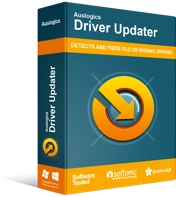
Atasi Masalah PC dengan Driver Updater
Performa PC yang tidak stabil sering kali disebabkan oleh driver yang sudah usang atau rusak. Auslogics Driver Updater mendiagnosis masalah driver dan memungkinkan Anda memperbarui driver lama sekaligus atau satu per satu agar PC Anda berjalan lebih lancar
Apakah ada masalah terkait Windows 10 lainnya yang Anda ingin kami selesaikan?
Ketik komentar di bawah, dan kami akan menampilkan solusi di artikel kami berikutnya!
